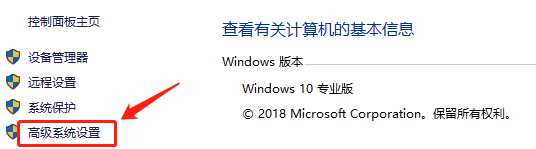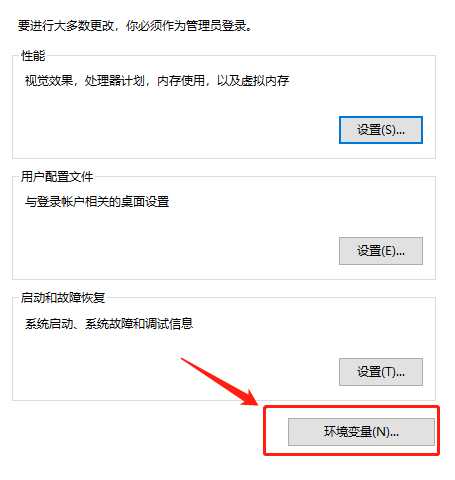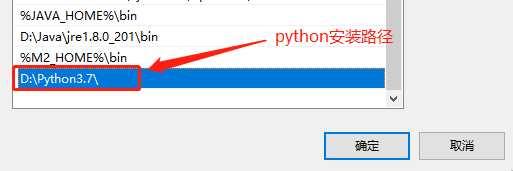前言
如果有人装完 python 安装程序后,在命令窗口输入 python 并回车后,看到一条错误消息,指出 python 是无法识别的命令,那么希望这篇文章能帮助到你。
原因:安装时没有勾选 Add Python to PATH
下面是解决方法↓↓↓
解决方法
勾选 Add Python to PATH的作用是什么?
为什么在安装Python程序时要勾选Add Python to PATH?因为勾选了这个选项后,安装程序会自动将Python安装路径添加到系统环境变量里。以后在命令窗口中输入python,系统就会调用 python.exe,不勾选的话,就会报错:
‘python’ 不是内部或外部命令,也不是可运行的程序或批处理文件。
所以还是勾上比较好,可简化文本编辑器的配置工作。
开始配置
根据上面的说明可以知道,勾选Add Python to PATH选项会自动帮我们在系统环境变量里添加Python安装路径。现在你在命令窗口输入python之所以会报错,是因为系统环境变量里没有添加Python安装路径而已,所以我们接下来的操作就是手动把Python安装路径添加到系统环境变量里。
- 右击我的电脑,选择属性,如图1-1
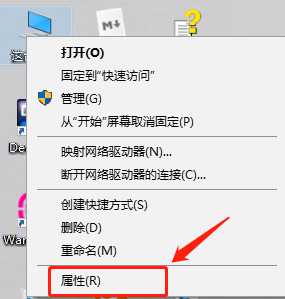
图1-1
- 选择高级系统设置,如图2-1
图2-1
- 选择环境变量,如图3-1
图3-1
- 选择【系统变量->Path】,然后点击编辑,如图4-1
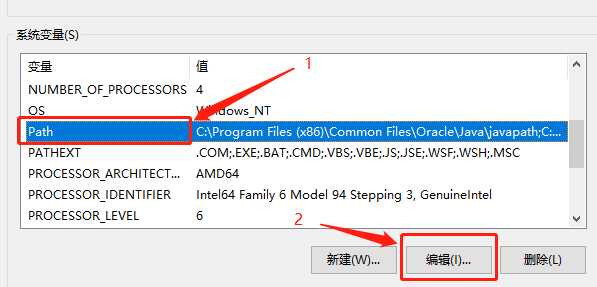
图4-1
- 将Python安装路径添加到系统环境变量,然后点击确定,如图5-1
图5-1
- 保存环境变量后,打开命令窗口,输入python并回车,看到图6-1表示环境变量配置成功啦<( ̄︶ ̄)>
图6-1
结尾语
编程学习就是不断踩坑、爬坑的过程,只有动手解决问题才能成长,如果你在学习过程中有任何疑问,可以关注文章↓↓↓的公众号及时与我联系,我们相互讨论,共同学习。
最后,祝所有努力者都学有所成,加油!
欢迎大家点赞、关注、收藏,我是Kelvin,我们下期再见₍₍ ◝( ゚∀ ゚ )◟⁾⁾不送
版权声明:本文内容由互联网用户自发贡献,该文观点仅代表作者本人。本站仅提供信息存储空间服务,不拥有所有权,不承担相关法律责任。如发现本站有涉嫌侵权/违法违规的内容, 请发送邮件至 举报,一经查实,本站将立刻删除。
如需转载请保留出处:https://bianchenghao.cn/11736.html